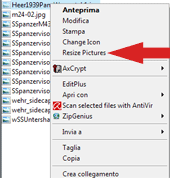Come ridimensionare un'immagine da inserire in un post
Spesso si vede sul forum post con immagini molto grandi che sforano la larghezza della pagina rendendo faticoso la lettura dello stesso. Sarebbe buona abitudine ridimensionare le immagini prima di postarle ma come fare?
 Semplice o usare un programma di fotoritocco o per coloro che hanno un pc windows installare un semplice add-in che la Microsoft© offre gratuitamente.
Semplice o usare un programma di fotoritocco o per coloro che hanno un pc windows installare un semplice add-in che la Microsoft© offre gratuitamente.
Non ci resta quindi che andare sul sito Microsoft© e scaricare il piccolo add-in. Trovarlo nella pagina del sito Microsoft© non e' facile ma con l'immagine a fianco non dovrete fare una caccia al tesoro (si trova nel menu' a destra nella pagina)
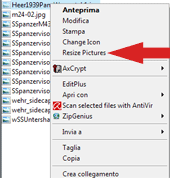
Una volta installato basta andare sull'immagine che si vuole ridimensionare fare un click con il tasto destro del mouse e vedrete apparire un menu simile a questo.
Cliccate su Resize Pictures, vi si aprira una finestra dove scegliere la nuova dimensione che si vuole dare all'immagine
A questo punto nella stessa cartella dove avete l'immagine con le dimensioni originali avrete anche una copia ridimensionata della stessa. Non viene cancellata l'originale.
Il gioco e' fatto.
Se invece volete usare un programma di fotoritocco tipo Adobe Photoshop i passi da fare sono parecchi l'unico vantaggio che si ha usanto questi software e' che vi e' un controllo maggiore sulla qualita' dell'immagine cosa tra l'altro non indispensabile per una foto da postare su un forum.
Comunque per far contenti tutti e facilitarvi le cose eccovi una piccola guida su come ridimensionare con Adobe Photoshop:
- Caricare ll'immagine nel programma utilizzando il menu' File > Apri
- una volta caricata l'immagine che si vuole ridimensionare utilizzare il menu' Immagine > Dimensioni immagine. Si apre la finestra per il ridimensionamento dell'immagine. Per prima cosa impostare la risoluzione a 72 pixel/pollice nell'apposita casella nella sezione Dimensioni del documento. Impostare a 800 pixel il valore della dimensione dell'immagine in larghezza e premere Ok.
- a questo punto bisogna salvare l'immagine ridimensianata selezionando
il menu File > Salva per il web. Si apre una finestra che ci mostra un'anteprima dell'immagine da salvare. Dai menu a tendina della sezione Impostazioni selezionare per il formato dell'immagine JPEG o GIF e procedere al salvataggio dell'immagine cliccando su Salva.
Un altra alternativa gratuita potrebbe essere l'uso di PIXresizer compatibile anche con pc che hanno installato Windows Vista.
E' un programma freeware che oltre a ridimensionare converte le immagini in altro formato (JPEG, GIF, BMP, PNG e TIFF), ruota l'immagine, converte in scala di grigi oppure ridimensionaun gruppo di immmagini tutte insieme.
Adesso avete tutto l'indispensabile..buon ridimensionamento ..opps pardon ...divertimento.

 Semplice o usare un programma di fotoritocco o per coloro che hanno un pc windows installare un semplice add-in che la Microsoft© offre gratuitamente.
Semplice o usare un programma di fotoritocco o per coloro che hanno un pc windows installare un semplice add-in che la Microsoft© offre gratuitamente.